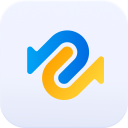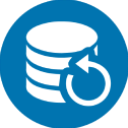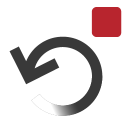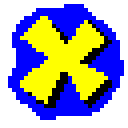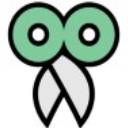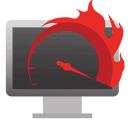软件大小
1.67M-
总计下载
69 次 软件语言
简体中文推荐等级

适用芯片
Intel
startallback是一款非常好用的win11系统优化软件,它能够完美适配最新的Windows11系统,其功能主要是能够在保留 Windows 11功能和外观基础上,又能让开始菜单回归至WIndows 7、Windows 10的样式,并且还支持自定义外观、任务栏以及资源管理器,并还支持Win11、WInd10以及传统的Wind 7这三种开始菜单栏样式,用户可以在设置中随意的切换你想要的样式。
除了基本的样式之外,StartAllBack不仅更改外观更“兼具其行”,开始菜单的排列、操作逻辑均能做到还原,并且根据实际需要你还可以进一步设置与增强,比如单独设置开始菜单按钮、图标数量大小、以及菜单中具体显示的项目等。
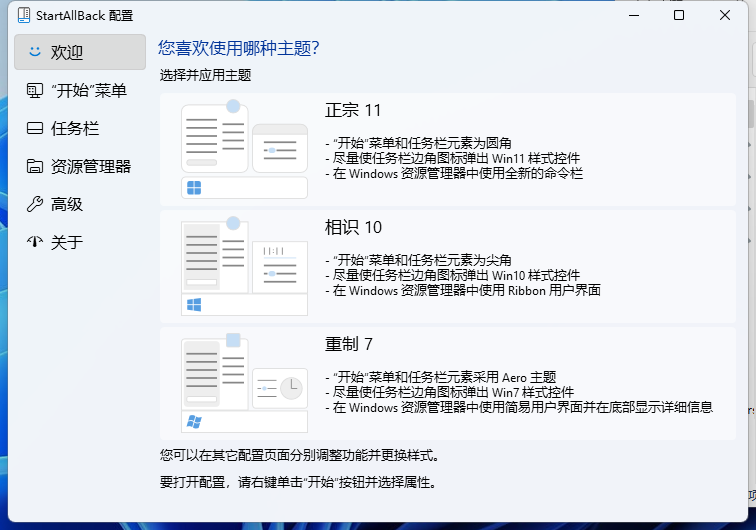
软件特色
1、恢复和改进任务栏
在任务图标上显示标签
调整图标大小和边距
将任务栏移动到顶部、左侧或右侧边缘
将东西拖放到任务栏上
居中任务图标,但保留左侧的“开始”按钮
分割成段,使用动态半透明
带有 Windows 7/10 UI 的单独角图标
2、恢复和改进文件资源管理器 UI
功能区和命令栏改进了半透明效果
底部的详细信息窗格
旧搜索框(有效的那个)
暗模式支持更多对话框
3、恢复和改进上下文菜单
全新外观,圆形亚克力菜单
快速响应的任务栏菜单
新字体,更好的触控支持
4、恢复和改进开始菜单
启动应用程序并一键进入系统位置
像老板一样浏览下拉菜单
享受快速可靠的搜索
5、最后,轻量级样式和 UI 一致性
享受 Windows 7、Windows 10 和第三方任务栏和开始菜单样式
修复 Win32 应用程序中的 UI 不一致问题
不要忧郁:在所有 Windows 应用程序中重新着色 UI
负资源使用:更少的内存使用,更少的进程启动
常见问题
1、用了Startallback时间显示不全
关于这个时间显示不全的问题,经过用户反馈,发现是和360的图标有关,一般出现这个问题的用户都实用了360且右下角有一个360浮球,解决方法就是把这个浮球,浮动到桌面上,或者隐藏起来,不能放到右下角,这个浮球的宽度比一般的图标都更宽,所以产生了这个bug。
2、安装Startallback后任务栏没有任何反应
如果出现安装Startallback后任务栏,开始菜单,都没有任何改变,那么这种情况的解决方案是:卸载重新安装,安装的时候选择【为所有人安装】。
3、安装了Startallback后任务栏不显示正在运行的程序
正常情况下我们打开一个程序或者窗口任务栏都会有一个增加一个任务条,那么有客户反馈在使用Startallback后打开的程序不在任务栏显示,经过排查发现,出现这种问题的用户都安装了鲁大师软件,那么解决方案就是卸载鲁大师。
4、安装Startallback后右键菜单圆角外面有方角
最近有用户反馈安装Startallback后,右键菜单既有一个圆角的痕迹,又是以方角的形式显示,那么这种情况的解决办法是,更新显卡驱动。
5、Startallback禁用后怎么重新打开
Startallback禁用后重新打开的方法是:打开电脑上的控制面板,然后点右上角的“查看方式”,再选择“小图标”,然后就能找到Startallback设置按钮。
下载列表
- StartAllBack / v3.9.13.5300
下载须知
1、免责声明:菜鸟下载 所发布的一切软件、游戏、补丁、注册机和注册信息及软件的解密分析文章(简称“资源”)仅限用于学习和研究目的;不得将上述内容用于商业或者非法用途,否则,一切后果由用户自负。您必须在下载后的24个小时之内,从您的电脑中彻底删除上述内容。如果您喜欢该程序,请支持正版软件,购买注册,得到更好的正版服务。
2、本站所有内容均来自网络,我们尽量分享来自官方的软件资源,部分破解资源在安装过程中会被防毒软件误报有问题,请自行斟酌使用。
3、遇到任何问题请发送邮件至:jasonb0219@gmail.com 与我们联系处理。
最近更新
-
微软常用运行库合集 v.2025.09.16
公用dll运行库 -
GPU Tweak3 v.2.0.3.2
显卡超频工具 -
AlwaysMouseWheel v.6.44
鼠标滚轮增强软件 -
搜狗输入法 v.15.9
官方安装版 -
Display Driver Uninstaller v.18.1.3.1
DDU万能显卡卸载工具 -
傲梅一键还原 v.1.6.2
系统备份恢复软件 -
dnGrep v.4.5.66
文件搜索工具 -
ZyperWin++ 绿色版 v.3.1
轻便Windows优化工具 -
Syncovery v.11.7.6
同步备份工具 -
IObit Uninstaller Pro v.15.0.0.8
一款类似的Windows添加/删除程序 -
Uninstall Tool v.3.8.0
功能强大的软件卸载工具 -
VX Search v.17.2.16
文件搜索工具 -
PerfectBackup v.3.4
windows备份工具 -
Remo Recover v.6.0.0.251
数据恢复软件 -
directx repair 修复工具 v.4.4.0.36953
全能运行库修复工具 -
Windows Loader v.2.2.2
Windows激活工具 -
QQ五笔输入法 v.2.4.629.400
五笔输入法软件 -
FixWin v.11.2.0.0
Win 11/10 的修复工具 -
CopyQ v.11.0.0
剪切板增强工具 -
Quick CPU v.5.1.0.0
CPU性能优化软件 -
WinNTSetup v.5.4.1
系统硬盘安装器 -
iObit Uninstaller v.15.0.0.4
程序插件卸载工具 -
SpaceSniffer v.2.0.2.5
可视化磁盘空间分析工具 -
OlSoul v.2025.07.03
系统调校软件 -
VMware Workstation 17 v.17.6.4
功能强大的桌面虚拟机软件